Register Artikel Artikel
Nummer | Die Nummer eines Artikels dient der Zuordnung, Identifizierung und Kategorisierung des Artikels. Zur leichteren Eingabe einer neuen Nummer steht ein Hilfsmittel zur Verfügung: Durch Doppelklick auf das Eingabefeld Nummer erscheint die höchste zuletzt vergebene Nummer. Wenn zuerst der Beginn eines Nummernstammes eingegeben wird, erscheint die höchste vergebene Nummer innerhalb dieses Stammes. Beispiel Ermittlung der höchsten Nummer des Nummernstammes [3.02.]:
|
Bezeichnung | Hier wird die Benennung, der Name oder der Titel des Artikels eingegeben. |
Typ | Hier werden Modell, Muster oder Gattung eingegeben. |
Klasse | Hier wird eine Artikelklasse zugeordnet. Zum Vorgehen der Zuordnung siehe Referenz zuordnen. Zur Verwendung von Klassen siehe Definitionen. |
Kostenstelle | Hier wird eine Kostenstelle zugeordnet. Zum Vorgehen der Zuordnung siehe Referenz zuordnen. Zur Verwendung von Kostenstellen siehe Definitionen. |
Hersteller | Hier wird eine Adresse zugeordnet. Zum Vorgehen der Zuordnung siehe Referenz zuordnen. Zur Verwendung von Adressen siehe Adressen. |
Betrieb | Hier wird ein Betrieb zugeordnet. Zum Vorgehen der Zuordnung siehe Referenz zuordnen. Zur Verwendung von Betrieben siehe Definitionen. Dieses Feld kann unter Umständen schon vorgegeben sein, und zwar wenn Sie als Benutzer einem bestimmten Betrieb zugeordnet sind. |
Einheit | Hier wird eine Einheit zugeordnet. Diese gibt an, wie der Ist-Bestand, die Bestellmenge etc. gemessen wird. Zum Vorgehen der Zuordnung siehe Referenz zuordnen. Zur Verwendung von Einheiten siehe Definitionen. |
Reserviert | Anzahl Teile, die für spezielle Zwecke reserviert sind. Die reservierte Menge wird beim Bestellvorschlag vom Ist-Bestand abgezogen. |
Lagerort 1 | Hier wird der Lagerort definiert, wo sich der Artikel befindet. Sie können entweder eine neue Eingabe machen oder aber einen Lagerort, der bereits einmal bei einem anderen Artikel definiert worden ist, aus der Auswahlbox auswählen. Falls Sie zwischen verschiedenen Kategorien von Lagerorten (z.B. verschiedenen Gebäuden, Magazinen, Gängen oder Regalen) unterscheiden möchten, so stehen Ihnen auch die Felder Lagerort 2 und Lagerort 3 in gleicher Weise zur Verfügung. |
Lagerort 2 | Falls Sie zwischen verschiedenen Kategorien von Lagerorten (z.B. verschiedenen Gebäuden, Magazinen, Gängen oder Regalen) unterscheiden möchten, so stehen Ihnen neben dem Feld Lagerort 1 auch dieses Feld und das Feld Lagerort 3 zur Verfügung. Das Vorgehen ist identisch wie oben beschrieben. |
Lagerort 3 | Falls Sie zwischen verschiedenen Kategorien von Lagerorten (z.B. verschiedenen Gebäuden, Magazinen, Gängen oder Regalen) unterscheiden möchten, so stehen Ihnen neben dem Feld Lagerort 1 auch das Feld Lagerort 2 und dieses Feld zur Verfügung. Das Vorgehen ist identisch wie oben beschrieben. |
Lagermenge | Bestand, der von diesem Artikel am Lager ist. Wenn das Kontrollkästchen bei Bewirtschaftung aktiviert ist (siehe weiter unten in diesem Kapitel), so wird die Lagermenge bei Lagerein- und -ausgängen automatisch aktualisiert. Dies bedeutet, dass dann z.B. sowohl die Eingänge via Bestellverwaltung berücksichtigt werden, als auch alle Artikel-Rückmeldungen als Ausgänge von der Lagermenge des jeweiligen Artikels abgezogen werden. Auch via Option kann die Lagermenge angepasst werden (siehe Lagerbewegung). In der Tabelle ist zusätzlich zur Lagermenge auch die Spalte Unter-/Überbestand verfügbar. In jener Spalte wird die Lagermenge abzüglich Bestellpunkt (siehe weiter unten) angegeben. Diese Information kann beim Bestellen sehr nützlich sein. Wichtig: Wenn Sie die Artikel bewirtschaften und entsprechende Auswertungen machen wollen, sollte dieses Feld nie manuell verändert werden, sondern sämtliche Mutationen sollten wie oben beschrieben entweder über Bestellungen und Rückmeldungen oder allenfalls über Lagerbewegungen erfolgen. Daher besteht auch die Möglichkeit, dieses Feld mittels separatem Zugriffsrecht zu sperren. |
Aktivierter Lieferant | Hier wird der aktuelle Lieferant angezeigt, der im Register 'Anbieter' (unter verschiedenen möglichen Lieferanten) definiert worden ist. |
Bestell-Nr. | Hier wird die Bestellnummer des Artikels angezeigt, die im Register 'Anbieter' eingetragen ist. |
Einzelpreis | Preis, der pro Einheit den Lagerwert und bei der Rückmeldung die Kosten des Verbrauchs ergibt. Dieser kann je nach Einstellung dynamisch berechnet werden (siehe Globale Voreinstellungen Artikel). Wenn Sie mit der Bestellverwaltung arbeiten, so ist es möglich, beim Wareneingang den entsprechenden Stammdaten-Einzelpreis (hier im Artikel) direkt anzupassen. Der bislang hier vorhandene Preis wird dann automatisch ins Feld Letzter Preis verschoben (siehe unten). |
Anbieter-Preis auch anpassen | Klicken Sie dieses Kontrollkästchen an, wenn Sie den Einzelpreis nicht nur im Feld links, sondern auch im Feld Preis im zweiten Register 'Anbieter' aktualisieren möchten. Wichtig: DYNAwin merkt sich ob dieses Kontrollkästchen aktiviert ist oder nicht und es funktioniert auch in umgekehrter Richtung. Sofern es angeklickt ist bedeutet dies, dass nach Eingabe eines neuen Preises im zweiten Register (beim Aktivierten Lieferanten) ebenfalls der Einzelpreis hier im ersten Register aktualisiert wird! |
Letzter Preis | Hier können Sie den Preis eingeben, zu welchem Sie diesen Artikel früher bestellen konnten. Wird der Einzelpreis im Feld oben oder direkt bei einem Wareneingang angepasst, so wird der bisher dort eingetragene Preis automatisch in dieses Feld verschoben (siehe auch Feldbeschreibung oben). |
Baujahr | Jahr, in dem der Artikel hergestellt wurde. |
Bauart | Hier können Sie die Bauart des Artikels definieren. |
Fabrikations- | Hier wird die Nummer, die der Hersteller verwendet, eingegeben. |
Dokumentation | Standort, an dem die Dokumentation (Betriebsanleitung/Zeichnungen etc.) abgelegt ist. |
Bemerkung | Hier steht Ihnen ein Feld für zusätzliche Bemerkungen zur Verfügung. |
Status | Geben Sie an, welchen Status der Artikel hat. Die möglichen Status sind Aktiv oder Inaktiv. Das Ändern des Status (von "aktiv" zu "inaktiv") ist nur möglich, wenn keine offenen Bestellungen für diesen Artikel bestehen (andernfalls erscheint eine entsprechende Mitteilung). Für detailliertere Angaben zur Status-Wahl siehe auch Inaktive anzeigen. Hinweis: Falls Sie die erweiterte Betriebsfähigkeit für die Artikel nutzen (siehe Globale Voreinstellungen Betrieb), so hat ein Mitarbeiter, der nur in einen einzelnen Betrieb Einsicht hat, unter Umständen nicht das Recht, einen Artikel "inaktiv" zu stellen. Dies, wenn der Artikel mehreren Betrieben zugeordnet ist. |
Dimensionen (in mm) | Die vier Felder L: (Länge), B: (Breite), H: (Höhe) und Durchmesser ermöglichen Ihnen, typengleiche oder ähnliche Teile auch anhand der Dimensionen zu verwalten. Jedes Feld verfügt über 10 mögliche Eingabestellen, wobei die zwei Dezimalstellen eingerechnet sind. Hinweis: Alle vier Informationsfelder Länge, Breite, Höhe und Durchmesser sind ebenfalls als Spalten in der Tabelle verfügbar und die Schnellsuche ist möglich. |
Bewirtschaftung | Wenn Sie dieses Kontrollkästchen anklicken, wird die automatische Bewirtschaftung des Artikels durch das Programm aktiviert. Damit erscheint der Artikel auf der Bestellvorschlagsliste (und anschliessend je nachdem in den Bestellungen), sobald sein Ist-Bestand (aktuelle Lagermenge) unter den Bestellpunkt sinkt. Bei einer Rückmeldung mit diesem Artikel wird somit die Lagermenge automatisch angepasst. Hinweis: Die Information, ob ein Artikel bewirtschaftet wird oder nicht, ist auch als Spalte in der Artikel-Tabelle verfügbar. Klicken Sie mit der rechten Maustaste auf einen Spaltentitel, aktivieren Sie im sich öffnenden Kontextmenü die Spalte Bewirtschaftung und klicken Sie anschliessend auf . Nun können Sie beispielsweise mittels Schnellsuche jene Artikel einschränken, die bewirtschaftet werden (Eingabe "1") oder die nicht bewirtschaftet werden (Eingabe "0"). Bei neu erfassten Artikeln ist die Bewirtschaftung standardmässig aktiviert. |
Bestellmenge | Die Bestellmenge gibt an, in welchen Einheits-Mengen der Artikel jeweils bestellt wird. Sofern die Bewirtschaftung aktiviert ist (siehe oben) und Sie mit der Bestellverwaltung arbeiten, wird diese Menge bei jeder automatisch generierten Bestellung in der Bestell-Position eingetragen. |
Bestellpunkt | Sobald die Lagermenge (Ist-Bestand) die hier eingegebene Zahl erreicht oder darunter sinkt, erscheint dieser Artikel auf dem Bestellvorschlag oder in den Bestellungen (sofern die Bewirtschaftung aktiviert ist, siehe oben). Die hier eingegebene Zahl dient somit einer Vorwarnung, dass der Lagerbestand knapp wird. Sie wird aus der Erfahrung des Durchschnitts-Verbrauches eines Artikels sowie seiner normalen Lieferfrist bestimmt. |
Minimalbestand | Hier können Sie eine minimale Lagermenge eingeben. Diese hat jedoch keinen Zusammenhang mit der Bestellverwaltung, zur Generierung von Bestellungen (siehe dazu das vorangehende Feld Bestellpunkt). |
Maximalbestand | Falls Sie von dem Ersatzteil nur eine bestimmte Menge lagern wollen, kann diese obere Grenze als Information hier eingegeben werden. |
Bestellungen | Falls es mindestens eine offene Bestellung zu diesem Artikel gibt, ist diese Schaltfläche aktiv und Sie sehen darin die Bestellungs-Nummer. Gibt es mehrere, so wird die neuste Nummer aufgeführt. Klicken Sie auf die Schaltfläche um in die Bestellverwaltung zu gelangen, wo allerdings nur jene Bestellungen aufgelistet werden, die zum betroffenen Artikel gehören und weder vollständig erfasst noch abgeschlossen sind. Das heisst, es werden hier alle Status von Bestellungen dargestellt mit Ausnahme von "Wareneingang: vollständig erfasst" (4) und "Rechnung: geprüft" (6). Die Funktion entspricht somit exakt dem Optionsmenü-Punkt . Anhand der Farbe auf der Schaltfläche können Sie erkennen, ob es sich um eine offene Bestellung (schwarz), eine Reparatur (rot) oder eine Offertanfrage (blau) handelt. Zusätzlich gibt ein Tooltipp darüber Auskunft. In der Artikel-Tabelle gibt es die Möglichkeit, in der Spalte Offene Bestellungen zu sehen, welche Artikel mindestens eine offene Bestellung haben (Kontrollkästchen angeklickt). Wenn Sie eine Schnellsuche nach Artikeln mit offenen Bestellungen machen wollen, geben Sie eine "1" ein. (Die Einschränkung für alle Artikel ohne offene Bestellungen wäre analog "0"). Hinweis: Möchten Sie sämtliche Bestellungen zu diesem Artikel darstellen - unabhängig von den Stati - so öffnen Sie das Optionsmenü und wählen dort . |
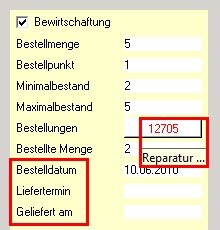
Bestellte Menge | Anzahl der bestellten Artikel, die noch nicht geliefert wurden. Hinweis: In Einzelfällen kann es vorkommen, dass hier nicht die tatsächlich noch nicht eingegangene Menge aus Bestellungen angezeigt wird (Problem mit der Aktualisierung). Zu Kontrollzwecken benützen Sie daher bitte die Schaltfläche (Feld oben) und prüfen die Details direkt dort nach. |
Bestelldatum | Datum, wann die noch nicht gelieferten Artikel bestellt wurden. Siehe auch den Hinweis bei Geliefert am (unten). |
Liefertermin | Datum, wann die Artikel geliefert werden sollten. Diese Information wird der jeweiligen Bestell-Position entnommen und basiert normalerweise auf der Definition Lieferfrist in Wochen (siehe Register Anbieter Artikel). |
Geliefert am | Datum, wann die Lieferung des oder der bestellten Artikeln eingetroffen ist (Wareneingang). Hinweis: Ist nur ein Bestelldatum (oben) eingetragen und in diesem Feld nichts, dann ist die Bestellung offen und noch kein Wareneingang registriert worden. Ist in beiden Feldern ein Datum eingetragen, handelt es sich um einen Teil-Wareneingang (es ist noch nicht die gesamte bestellte Menge des Artikels eingegangen). Steht hingegen nur hier ein Datum und im Feld Bestelldatum nichts, dann ist die letzte Bestellung komplett eingegangen. Das Datum verschwindet wieder, sobald eine neue Bestellung mit dem betreffenden Artikel ausgelöst wird. |
Verbrauch
Vorjahr | Hier wird der Verbrauch dieses Artikels (Anzahl) während des vergangenen Kalenderjahrs angezeigt. |
Laufendes Jahr | Hier wird der Verbrauch dieses Artikels (Anzahl) während des laufenden Kalenderjahrs angezeigt. |
Letzte Inventur
Datum | Hier wird das Datum der letzten Inventur angezeigt. |
Mitarbeiter | In diesem Feld ist ersichtlich, welcher Mitarbeiter die letzte Inventur für diesen Artikel durchgeführt hat. |
Benutzer | In diesem Feld ist der Benutzer ersichtlich, der die letzte Inventur erfasst hat. |